Introdução ao Fedora Silverblue: uma versão somente Flatpak do Fedora Linux
O Fedora Linux é uma das versões mais conhecidas do sistema operacional Linux. Esta distribuição Linux administrada pela comunidade, patrocinada pela Red Hat, orgulha-se de desenvolver e apresentar o software que eventualmente chegará a outras distros Linux.
O Fedora Silverblue empacota e usa esse software de uma forma diferente do modelo desktop Linux tradicional, que pode se tornar o caminho a seguir para o Fedora e, possivelmente, outras distros Linux. Você já pode usá-lo hoje, e aqui está o motivo pelo qual você pode querer usá-lo.
O que é o Fedora Silverblue?
O Fedora Silverblue é uma versão do Fedora Linux centrada em rpm-ostree e Flatpak . Em suma, isso fornece ao Linux o tipo de segurança e distribuição de aplicativos visto em telefones celulares e Chromebooks. Para entender o Fedora Silverblue, é útil entender essas duas tecnologias primeiro:
O que é rpm-ostree?
Em vez de distribuir um sistema operacional com centenas de pacotes, o Silverblue fornece seu sistema como uma única imagem. Quando as atualizações chegam, em vez de baixar versões mais novas de pacotes específicos, como os componentes do sistema e bibliotecas que operam em segundo plano, o Silverblue fornece uma única imagem mais recente que contém essas atualizações.
Isso traz alguns grandes benefícios. Um é a estabilidade. Seu sistema não falhará ao inicializar ou funcionará mal porque um único pacote está faltando ou corrompido. Em vez disso, seu sistema é uma grande imagem tudo ou nada. Mas se surgir um problema, você pode desfazer o erro facilmente inicializando com uma imagem anterior que funcione.
O que é Flatpak?
Flatpak é um formato de aplicativo universal que permite instalar um aplicativo em praticamente qualquer distribuição Linux. Este é um substituto para pacotes tradicionais como DEB e RPM, que não são universais. Uma distro que usa pacotes DEB, como Debian ou Ubuntu, não pode instalar pacotes RPM e vice-versa.
Flatpaks também vêm com benefícios de segurança adicionais. Cada aplicativo é um sandbox, isolado do resto do seu sistema. Para que um aplicativo acesse outros componentes, como seus arquivos ou sua webcam, você deve conceder permissão a ele.
Introdução ao Fedora Silverblue
A instalação do Fedora Silverblue funciona da mesma maneira que a instalação da estação de trabalho Fedora. Você pode acessar o mesmo site, getfedora.org , e rolar para baixo até ver o Silverblue, ou pode ir diretamente ao site do Silverblue para baixar o ISO necessário.
Se você está familiarizado com o instalador do Fedora Linux ou Red Hat Enterprise Linux, então já sabe o que esperar do Silverblue. Os recém-chegados acharão o processo comparável à instalação de aplicativos no Microsoft Windows, em que clicar no botão “ Avançar ” com frequência resultará na instalação do software que você deseja.
Depois de reinicializar em seu novo sistema, você verá uma área de trabalho GNOME imaculada e o aplicativo GNOME Tour, que apresenta como o GNOME funciona. Neste ponto, você ainda não encontrou uma diferença entre o Fedora Silverblue e o Fedora Workstation, mas está prestes a.
Como instalar atualizações
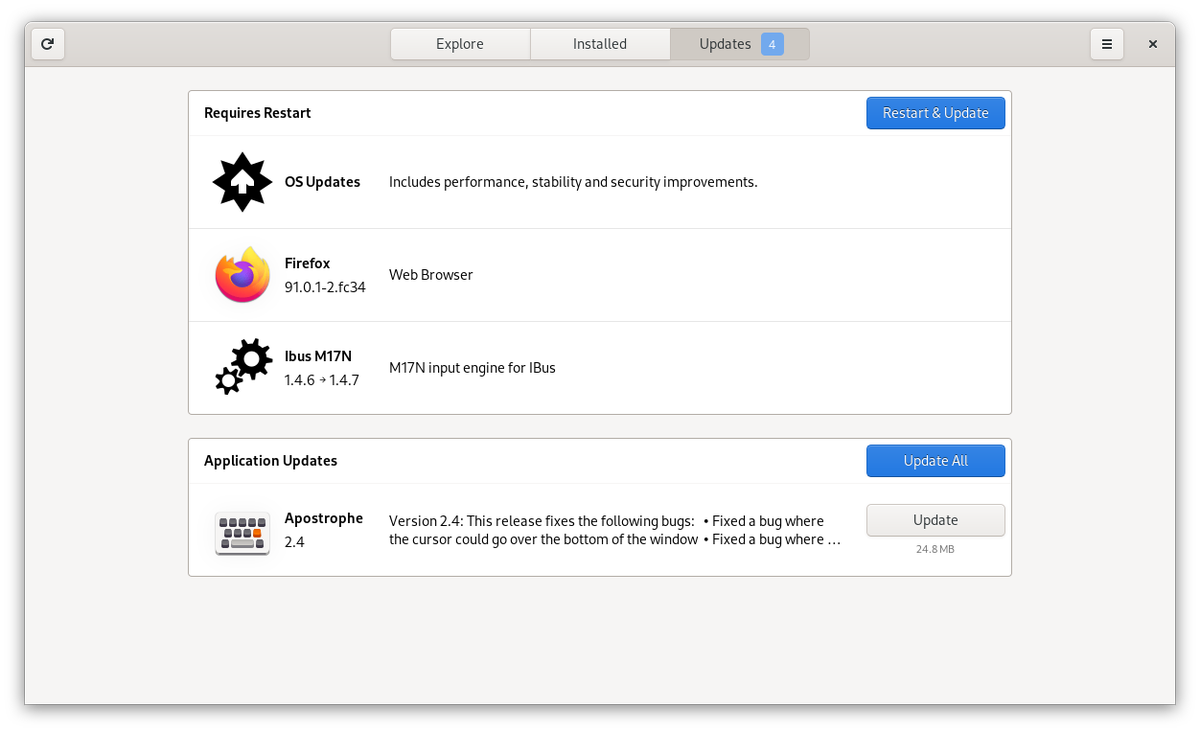
Uma das primeiras coisas que você precisará fazer em seu novo sistema é instalar atualizações. Você pode abrir o software GNOME e tentar ver as atualizações disponíveis, mas isso pode ou não funcionar. Para melhor ou pior, este não é um problema específico do Fedora Silverblue. Acho que o software GNOME é uma ferramenta não confiável para exibir e instalar atualizações na estação de trabalho Fedora também.
Se o software GNOME funcionar, você verá um prompt para “ Reiniciar e atualizar ”. Ao contrário da estação de trabalho Fedora, você não precisará esperar, após reiniciar, o Fedora instalar seus pacotes. Em vez disso, o Silverblue simplesmente iniciará o backup usando a imagem do sistema mais recente que você acabou de baixar.
Se você já usa o Linux há muito tempo, o software GNOME que não está funcionando pode não ser um grande problema. Você já deve estar acostumado a instalar atualizações por meio da linha de comando. Não porque seja a única ou mais fácil maneira de instalar atualizações no Linux, mas porque a linha de comando geralmente faz o trabalho mais rápido e com o máximo de informações apresentadas, mostrando exatamente quais atualizações você está obtendo.
Na estação de trabalho Fedora, você pode instalar atualizações com:
sudo dnf upgradeNo entanto, isso não funciona no Fedora Silverblue. Em vez disso, você precisará usar o comando:
rpm-ostree upgradeObserve que no Silverblue o comando não requer sudo ou acesso de administrador. No Silverblue, você não precisa de permissões elevadas para atualizar seu sistema ou instalar software.
Quando a atualização for concluída, o terminal exibirá uma lista completa dos pacotes atualizados na nova imagem do sistema e um comando que você pode executar para reiniciar o sistema, o que você precisa fazer antes que qualquer uma das atualizações baixadas tenha efeito.
Como instalar aplicativos no Silverblue
No primeiro lançamento, o software GNOME parecerá menos populado do que o normal. Isso porque o Fedora Silverblue não fornece todos os aplicativos disponíveis como RPMs no repositório Fedora normal. Em vez disso, o Silverblue usa um repositório Fedora separado de aplicativos Flatpak conhecido como Fedora Container Registry . Vários aplicativos GNOME, jogos e alguns aplicativos importantes de produtividade como o LibreOffice estão disponíveis, mas há muito a desejar.
Para obter mais software, você deve ir ao Flathub e seguir as instruções de configuração muito simples. Isso irá expandir muito os aplicativos que estão disponíveis no software GNOME.
Para instalar aplicativos do terminal, você simplesmente usa o comando flatpak install . Ao contrário do DNF, você não precisa saber o nome exato de um pacote. Flatpak geralmente adivinha o que você está procurando ou apresenta opções se a resposta não for clara.
Se um programa que você deseja não estiver disponível como Flatpak, você ainda terá a opção de instalar RPMs, mas é aqui que as coisas ficam complicadas.
Para aplicativos que você pretende usar com frequência, provavelmente desejará anexá-los à imagem do sistema usando o comando rpm-ostree install . Siga este comando com o nome exato do pacote DNF que você deseja instalar. Você precisará reiniciar o computador posteriormente. A partir de então, a imagem do sistema incluirá esses aplicativos durante as atualizações. Para remover software, incluindo aplicativos pré-instalados como o Firefox, use o comando rpm-ostree override remove .
A abordagem alternativa é iniciar aplicativos a partir da linha de comando. Esses aplicativos não aparecerão em sua gaveta de aplicativos, nem seus ícones aparecerão em seu dock. Para seguir esse caminho, você precisa se familiarizar com o Toolbox.
Trabalhando no Terminal
O Fedora Silverblue vem com um terminal e a maioria dos comandos que você encontrar ainda funcionarão. Mas se quiser adicionar ou remover pacotes, você precisará recorrer a uma ferramenta chamada Caixa de ferramentas .
O Toolbox cria contêineres, ou áreas de trabalho isoladas, onde você pode instalar todos os pacotes que desejar sem sobrecarregar seu sistema.
Para criar uma caixa de ferramentas, use:
toolbox createEm seguida, digite:
toolbox enterAgora você pode usar o DNF e instalar quaisquer pacotes do Fedora que desejar. Quando terminar, digite exit para sair do Toolbox.
Observe que os contêineres do Toolbox não são isolados em um sentido de segurança. Cada um tem acesso ao seu diretório pessoal e a outros aspectos do seu computador. Não os trate como formas seguras de mexer com software incompleto.
Gerenciando permissões de aplicativos
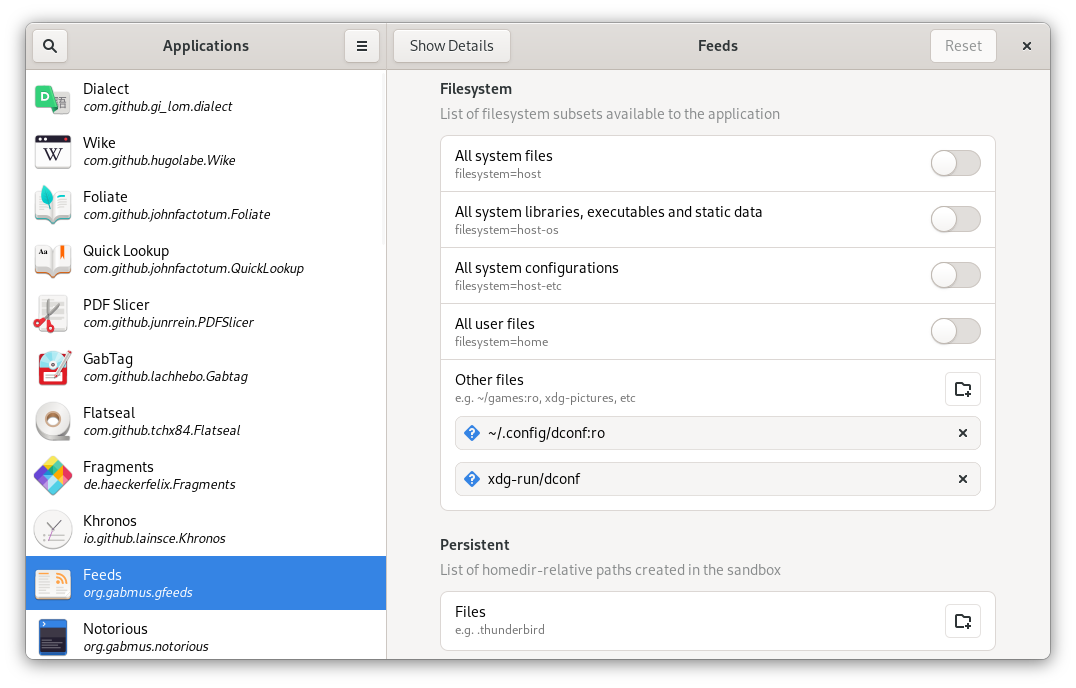
O formato Flatpak vem com algumas proteções contra software incompleto ou comprometido. Embora você possa ver um pouco disso ao abrir as Configurações do sistema e navegar até Aplicativos, para realmente assumir o controle, você precisa instalar um programa conhecido como Flatseal .
Com o Flatseal, você pode bloquear o acesso de aplicativos à rede ou limitá-los para ver apenas os arquivos de uma pasta específica no disco rígido, por exemplo. Este programa está disponível para qualquer distribuição Linux, mas como o Fedora Silverblue vai all-in no Flatpak, isso significa que você tem esse nível de controle sobre a maioria dos aplicativos em seu sistema.
O Fedora Silverblue está pronto para o horário nobre?
Sim, já existe uma comunidade de pessoas usando o Fedora Silverblue como sua distro principal. Os aplicativos são estáveis e, em sua maior parte, parecem com o Fedora Linux normal. Depois de aprender as peculiaridades do Silverblue, você pode até achar mais fácil de usar do que uma distribuição Linux tradicional.
O Fedora Silverblue não está sozinho. Se você achar este conceito empolgante, saiba que existem algumas outras distros Linux que também adotaram o Flatpak para todos os seus aplicativos. Mais podem estar a caminho.

